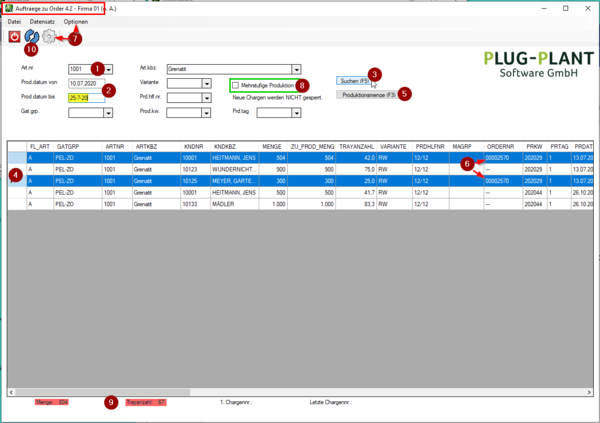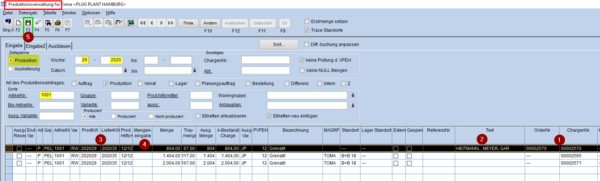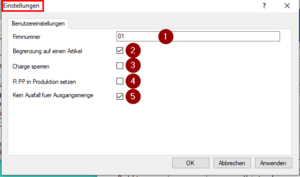Aufträge zu Order: Unterschied zwischen den Versionen
(→Einstellungen) |
(→Einstellungen) |
||
| (12 dazwischenliegende Versionen desselben Benutzers werden nicht angezeigt) | |||
| Zeile 1: | Zeile 1: | ||
[[File:Icon Auftraege zu Order.png|border|left|70px]] | [[File:Icon Auftraege zu Order.png|border|left|70px]] | ||
| − | Das Plug-Plant Tool | + | Das '''Plug-Plant''' Tool "Aufträge zu Order" ermöglicht es, mehrere Aufträge zu einer Ordernummer zusammenzufassen – unabhängig von der Produktionswoche. |
So können Produktionen | So können Produktionen | ||
| Zeile 21: | Zeile 21: | ||
Erst nach dem Bestätigen der Chargennummer in PAT - Produktionsverwaltung und erneutem Einlesen der Aufträge <span style="color:red;">(10)</span> wird die Ordernummer nach erneuter Suche für die beiden Zeilen angezeigt <span style="color:red;">(6)</span>. | Erst nach dem Bestätigen der Chargennummer in PAT - Produktionsverwaltung und erneutem Einlesen der Aufträge <span style="color:red;">(10)</span> wird die Ordernummer nach erneuter Suche für die beiden Zeilen angezeigt <span style="color:red;">(6)</span>. | ||
| − | Die "Einstellungen" <span style="color:red;">( | + | Die "Einstellungen" <span style="color:red;">(7)</span> sowie <code>Mehrstufige Produktion</code> <span style="color:red;">(8)</span> werden unten näher erläutert. |
<br clear=all> | <br clear=all> | ||
| Zeile 44: | Zeile 44: | ||
[[File:AuftrOrder_04.png|border|left|300px]] | [[File:AuftrOrder_04.png|border|left|300px]] | ||
Über „Optionen – Einstellungen“ oder den Zahnrad-Icon kommt man in die Maske Einstellungen. Hier können für jeden Benutzer individuelle Einstellungen vorgenommen werden: | Über „Optionen – Einstellungen“ oder den Zahnrad-Icon kommt man in die Maske Einstellungen. Hier können für jeden Benutzer individuelle Einstellungen vorgenommen werden: | ||
| − | *<span style="color:red;">(1)</span> In <code> | + | *<span style="color:red;">(1)</span> In <code>Firmnummer</code> wird die Nummer der Produktionsfirma eingetragen, in der gearbeitet wird, |
*<span style="color:red;">(2)</span> Ist <code>Begrenzung auf einen Artikel</code> angehakt, muss die Eingabe eines Artikels vor der Suche erfolgen, sonst erfolgt eine Fehlermeldung. Dieses Feld ist im Standard angehakt. Ist das Feld nicht angehakt, werden alle Artikel im ausgewählten Zeitraum angezeigt, | *<span style="color:red;">(2)</span> Ist <code>Begrenzung auf einen Artikel</code> angehakt, muss die Eingabe eines Artikels vor der Suche erfolgen, sonst erfolgt eine Fehlermeldung. Dieses Feld ist im Standard angehakt. Ist das Feld nicht angehakt, werden alle Artikel im ausgewählten Zeitraum angezeigt, | ||
*<span style="color:red;">(3)</span> Wird das Feld <code>Charge sperren</code> angehakt, steht in der Anfangsmaske die Information <code>Neue Chargen werden gesperrt</code>. Ist es abgehakt steht dort <code>Neue Chargen werden NICHT gesperrt</code>, | *<span style="color:red;">(3)</span> Wird das Feld <code>Charge sperren</code> angehakt, steht in der Anfangsmaske die Information <code>Neue Chargen werden gesperrt</code>. Ist es abgehakt steht dort <code>Neue Chargen werden NICHT gesperrt</code>, | ||
| − | *<span style="color:red;">(4)</span> Der Haken <code>Fl PP in Produktion setzen</code> wirkt sich auf die <u>[[Lager_-_Materialbestellung|Bestellung aus Produktion – Lager]]</u> <u>[[Lager_-_Materialbestellung#Reiter_.3E.3EBestellplanung.3C.3C|Bestelltabelle]]</u> aus. Bei Plug-Plant Kunden sollte es angehakt sein. | + | *<span style="color:red;">(4)</span> Der Haken <code>Fl PP in Produktion setzen</code> wirkt sich auf die <u>[[Lager_-_Materialbestellung|Bestellung aus Produktion – Lager]]</u> - <u>[[Lager_-_Materialbestellung#Reiter_.3E.3EBestellplanung.3C.3C|Bestelltabelle]]</u> aus. Bei '''Plug-Plant''' Kunden sollte es angehakt sein. |
| − | *<span style="color:red;">(5)</span> | + | *<span style="color:red;">(5)</span> <code>Kein Ausfall fuer Ausgangsmenge</code> rechnet auf die Ausgangsmenge nicht nochmals den Ausfall hoch, wenn angehakt (Standard). |
<br clear=all> | <br clear=all> | ||
== Mehrstufige Produktion == | == Mehrstufige Produktion == | ||
| − | Ist <code>Mehrstufige Produktion</code> nicht angehakt, werden nur Produktions-Einträge mit Statusart „A“ angezeigt. Eine Zuordnung von Artikeln mit mehrstufiger Produktion erfolgt erst ab dem letzten Schritt. | + | Ist <code>Mehrstufige Produktion</code> nicht angehakt, werden nur Produktions-Einträge mit Statusart „A“ angezeigt. |
| + | *⇒ Eine Zuordnung von Artikeln mit mehrstufiger Produktion erfolgt erst ab dem letzten Schritt. | ||
| − | Ist es angehakt, werden nur Produktions-Einträge mit Status = „X“ oder "Z" angezeigt. Es erfolgt eine Zuordnung der Aufträge ab dem ersten Schritt. | + | Ist es angehakt, werden nur Produktions-Einträge mit Status = „X“ oder "Z" angezeigt. |
| + | *⇒ Es erfolgt eine Zuordnung der Aufträge ab dem ersten Schritt. | ||
== Tracen == | == Tracen == | ||
| − | Beim Tracen können die Produktionstage wieder den Aufträgen zugeordnet werden. So kann ein Teil aus der heutigen Produktion und die Restmenge aus der des Folgetages zugeordnet werden. | + | Beim <u>[[Tracen:_Produktionschargen_Aufträgen_zuordnen|Tracen]]</u> können die Produktionstage wieder den Aufträgen zugeordnet werden. So kann ein Teil aus der heutigen Produktion und die Restmenge aus der des Folgetages zugeordnet werden. |
| − | Achtung: Tracen ist nur wochengenau möglich! Produktionen aus einer anderen Woche müssen manuell durchgeführt werden. | + | '''Achtung''': Tracen ist nur wochengenau möglich! Produktionen aus einer anderen Woche müssen <u>[[Tracen:_Produktionschargen_Aufträgen_zuordnen#Manuelles_Tracen|manuell]]</u> durchgeführt werden. |
| + | |||
| + | == Installation == | ||
| + | |||
| + | Bei der Installation des Programms ist es unbedingt erforderlich, dass die Datei TNSNAMES.ora aus dem Client ebenfalls in das Programmverzeichnis kopiert wird. | ||
Aktuelle Version vom 3. September 2020, 08:19 Uhr
Das Plug-Plant Tool "Aufträge zu Order" ermöglicht es, mehrere Aufträge zu einer Ordernummer zusammenzufassen – unabhängig von der Produktionswoche.
So können Produktionen
a) wochenübergreifend oder
b) individuell für Kunden
zusammengefasst werden. Auf diesem Weg lässt sich die optimale Tagesproduktion vorab leicht einstellen.
Inhaltsverzeichnis
1 Startmaske
Nach dem Öffnen des Programms sehen Sie zunächst den oberen Teil des nebenstehenden Fensters. In der Standardeinstellung ist die Eingabe einer Art.Nr. (1) obligat. Es ist in (7) möglich, diese Einschränkung aufzuheben.
Die allgemeine Suche schränkt das Produktionsdatum auf 10 Wochen vorher und nachher ein. Über Prod.datum von und Prod.datum bis (2) kann dieser Zeitraum begrenzt werden. Eine Eingabe des Datumformats ist wie im Excel möglich (gelbe Markierung).
Nach Anklicken von >>Suchen (F5)<< (3) werden im Tabellenbereich die Treffer angezeigt.
Die Zeilen, für die eine gemeinsame Ordernummer erzeugt werden soll, werden gemeinsam markiert (4). Im Fensterfuß werden die Menge und Trays aufsummiert (9); so erhält man einen Überblick für die mögliche Tagesleistung. Anschließend klickt man auf >>Produktionsmenge (F3)<< (5).
Erst nach dem Bestätigen der Chargennummer in PAT - Produktionsverwaltung und erneutem Einlesen der Aufträge (10) wird die Ordernummer nach erneuter Suche für die beiden Zeilen angezeigt (6).
Die "Einstellungen" (7) sowie Mehrstufige Produktion (8) werden unten näher erläutert.
2 Produktionsverwaltung
In „PAT – Produktion – Produktionseinträge bearbeiten“ findet man für die Zeitspanne und Sorte (gelbe Markierung) jetzt den entsprechend zusammengefassten Eintrag mit einer Ordernummer. Die Charge hat dieselbe Nummer erhalten (1). Nun hat man die Möglichkeit, im Text (2) die Kunden mit Menge oder Trays einzeln einzutragen, damit dies während der Produktion weiter ersichtlich ist.
Für Produktions- und Lieferdatum (3) wird jeweils der späteste Eintrag aus den Aufträgen als Vorschlag vorgegeben. Eine manuelle Änderung ist möglich.
Auch die Menge kann manuell geändert (erhöht) werden (4).
Nach Abspeichern mit F3 ist der Chargeneintrag erzeugt.
In „PAT – Produktion – Produktionseingabe“ ist die Menge in einer Zeile zusammengefasst und als produziert eingetragen. Im Ordner „Details“ ist neben den A-Einträgen für die einzelnen Aufträge ein P-Eintrag erzeugt (1).
In „Aufträge zu Order“ wird dieser nach dem Aktualisieren der Daten und erneutem Aufrufen angezeigt.
3 Einstellungen
Über „Optionen – Einstellungen“ oder den Zahnrad-Icon kommt man in die Maske Einstellungen. Hier können für jeden Benutzer individuelle Einstellungen vorgenommen werden:
- (1) In
Firmnummerwird die Nummer der Produktionsfirma eingetragen, in der gearbeitet wird, - (2) Ist
Begrenzung auf einen Artikelangehakt, muss die Eingabe eines Artikels vor der Suche erfolgen, sonst erfolgt eine Fehlermeldung. Dieses Feld ist im Standard angehakt. Ist das Feld nicht angehakt, werden alle Artikel im ausgewählten Zeitraum angezeigt, - (3) Wird das Feld
Charge sperrenangehakt, steht in der Anfangsmaske die InformationNeue Chargen werden gesperrt. Ist es abgehakt steht dortNeue Chargen werden NICHT gesperrt, - (4) Der Haken
Fl PP in Produktion setzenwirkt sich auf die Bestellung aus Produktion – Lager - Bestelltabelle aus. Bei Plug-Plant Kunden sollte es angehakt sein. - (5)
Kein Ausfall fuer Ausgangsmengerechnet auf die Ausgangsmenge nicht nochmals den Ausfall hoch, wenn angehakt (Standard).
4 Mehrstufige Produktion
Ist Mehrstufige Produktion nicht angehakt, werden nur Produktions-Einträge mit Statusart „A“ angezeigt.
- ⇒ Eine Zuordnung von Artikeln mit mehrstufiger Produktion erfolgt erst ab dem letzten Schritt.
Ist es angehakt, werden nur Produktions-Einträge mit Status = „X“ oder "Z" angezeigt.
- ⇒ Es erfolgt eine Zuordnung der Aufträge ab dem ersten Schritt.
5 Tracen
Beim Tracen können die Produktionstage wieder den Aufträgen zugeordnet werden. So kann ein Teil aus der heutigen Produktion und die Restmenge aus der des Folgetages zugeordnet werden.
Achtung: Tracen ist nur wochengenau möglich! Produktionen aus einer anderen Woche müssen manuell durchgeführt werden.
6 Installation
Bei der Installation des Programms ist es unbedingt erforderlich, dass die Datei TNSNAMES.ora aus dem Client ebenfalls in das Programmverzeichnis kopiert wird.